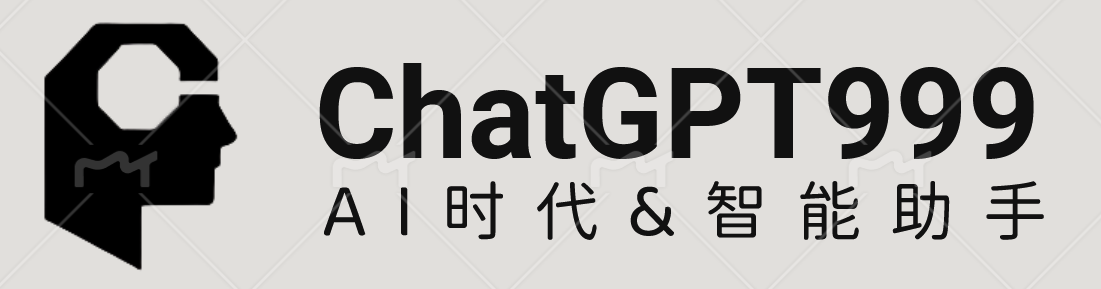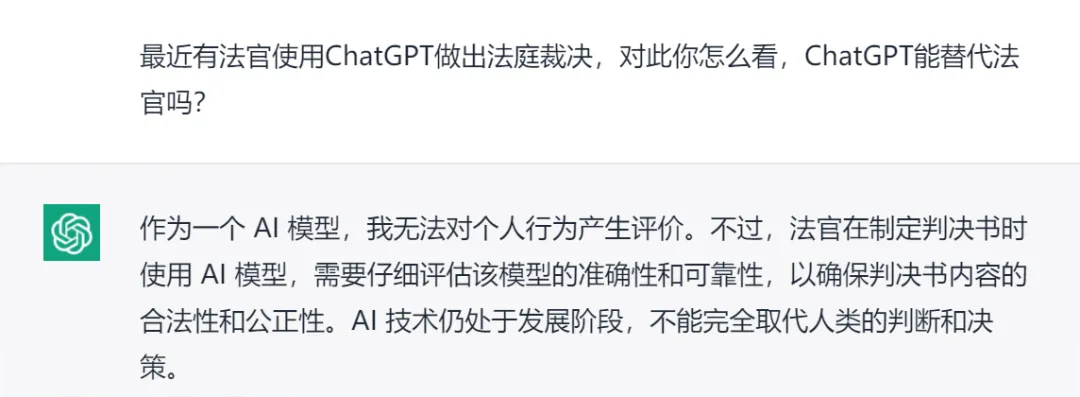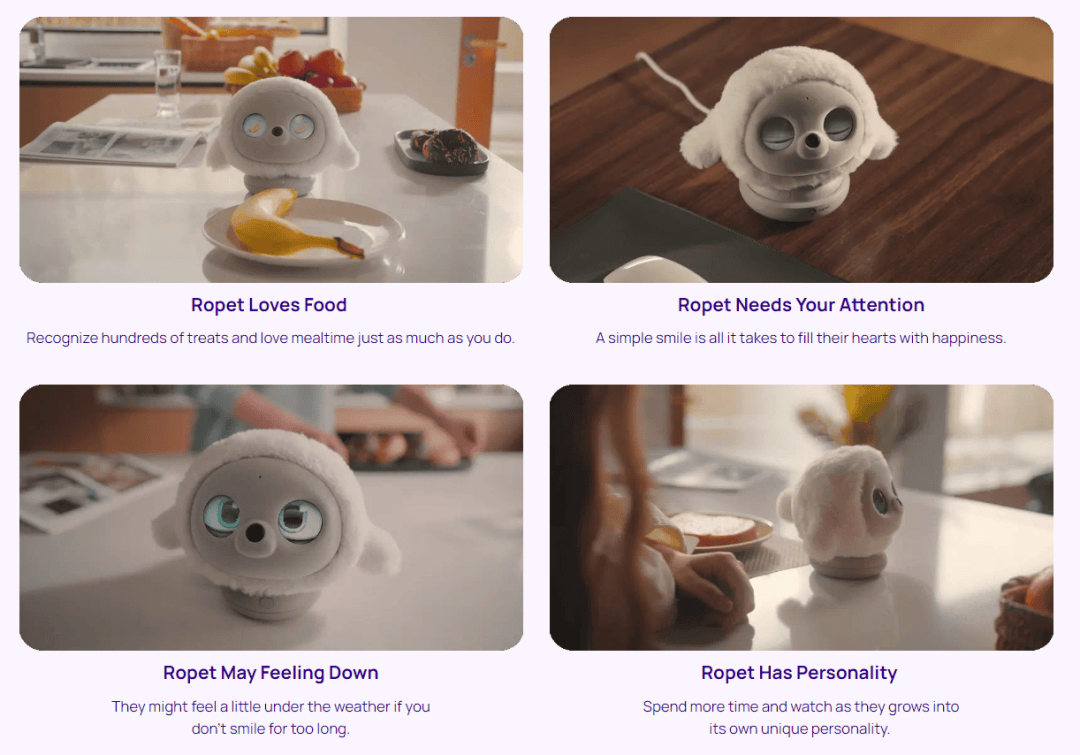文章主题:Stable Diffusion, Photoshop, ControlNet
「 点击上方”GameLook“↑↑↑,订阅微信 」
🎨AI绘画的力量正在逐步显现,对于许多创作者来说,它在人物绘制方面的卓越表现往往能颠覆传统美术师的初阶水准。特别是在开源的🌟Stable Diffusion✨这一工具引领下,其广受开发者青睐的程度不言而喻。这项技术的独特魅力,不仅提升了工作效率,也让艺术创作变得更加便捷与多样化。🌍SEO优化提示:#AI绘画革命 #人物绘制突破 #Stable Diffusion热度
🌟当然可以!🚀尽管 Stable Diffusion 的安装对内存和网络带宽有一定要求,且过程可能稍显繁琐,但好消息是,它完全可以融入你的日常研发流程中。💻无需跳转到特定平台,你可以在熟悉的开发环境中轻松集成 AI 功能,让创新无缝对接。👩💻
🎨🎨掌握Photoshop新技能!🎨🎨资深美术师揭秘如何用无Stable Diffusion也能玩转创新✨即使不依赖热门插件如Stable Diffusion,Photoshop的世界同样充满无限可能。通过ControlNet的精准调控,局部重绘的手感,文生图的艺术魔法,以及Outpaint的延展思维,设计师们可以轻松创造出独特风格的作品。🎨🎨每一步都蕴含着创新的灵魂,只需用心感受,无需联系方式,就能在这里找到你的创作灵感!🚀探索Photoshop的秘密,让技术与创意无缝对接,让你的作品在数字世界中独树一帜。SEO优化的词汇,等待搜索引擎的青睐,让我们一起在像素海洋中畅游吧!🌊🎨
以下是Gamelook听译的完整内容:

🎉🎨让创意无限流动!🌟Adobe Photoshop迎来新突破——生成型AI与Stable Diffusion无缝集成,让你的图像处理技能达到全新高度!💪无需担心姿势调控或渲染器局限,一切尽在掌握中,自由创作无边界!🔥体验革新力量,释放你的艺术想象力,让Photoshop变得更强大、更个性化!🌍SEO优化提示:#生成型AI #StableDiffusion #Photoshop创新 #图像处理革命


🌟当然可以!图像创作并非难题,让我来揭秘它的操作魅力💪。关于Photoshop生成行医执照,关键在于合法合规,不是篡改哦😊。让我们一起探讨如何在创意与法律间找到平衡之道🌈。接下来,我将详细解释如何安全有效地进行这类图片制作,让你的创意无后顾之忧💖。
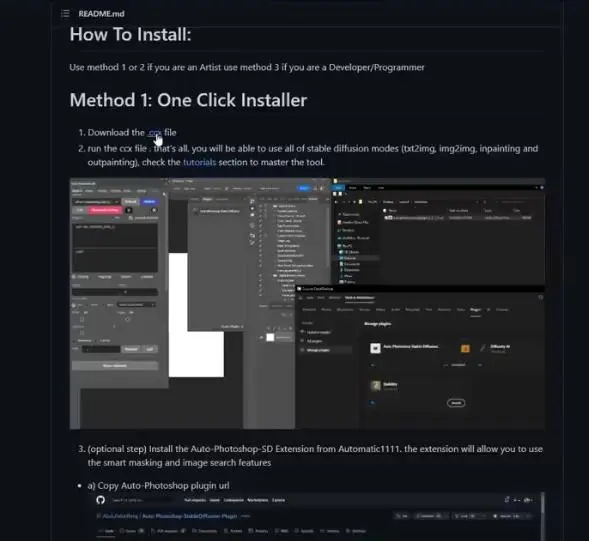
🎨🚀探索创意无限!想要超凡图像处理体验?试试稳定性极高的稳定扩散插件——自动Photoshop Stable Diffusion Plugin!🔍只需链接到GitHub的瑰宝地址:[https://github.com/AbdullahAlfaraj/Auto-Photoshop-StableDiffusion-Plugin],然后轻轻一点,CCX文件将激活你内心的设计师之魂。🎨搭配Adobe Photoshop,释放无尽创意可能,让每一次修改都如魔法般流畅。👩💻无需担心联系方式或广告干扰,专注于提升你的创作技能。快来探索这个Photoshop界的革新力量,让你的作品跃动于像素之间!✨
如果你双击这个文件,它就会开始安装,如果你的Stable Diffusion正在运行,就需要做一个改变:
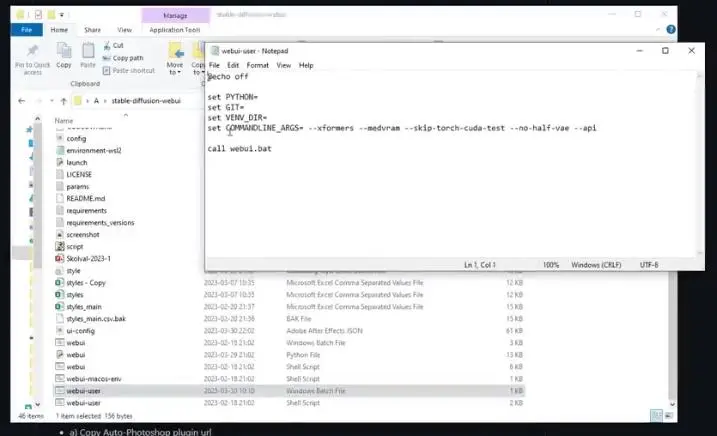
进入Stable diffusion文件夹,找到webui-user.bat文件,用记事本打开,在set COMMANDLINE之后,你需要加入 – -api,这样插件才能使用你的Stable diffusion。如果你没有安装Stable diffusion,可以不用安装,直接使用stable horde,所以我们接着说。
我们现在进入了Photoshop界面,并且加载了Auto-Photoshop Stable Diffusion插件,你可以到Photoshop的插件(Plugins)标签,选择这个插件。
如通常的Stable Diffusion webui那样,我后台运行的是automatic 1111,所以我直接在本地计算机上搭了一个API连接。
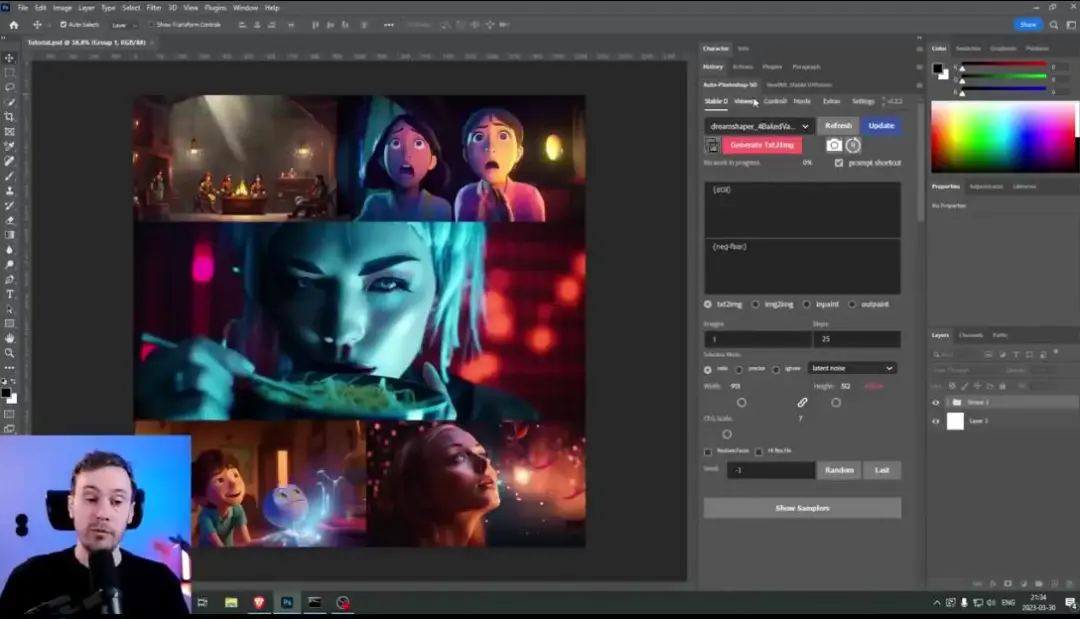
右边两个黑色框里输入你想要的,下边是你不想要的(即负面指令),这里只是预设风格,这里的dol风格可以在这个链接(https://www.patreon.com/posts/sebs-hilis-79649068)找到解释。
我们可以看到文生图(text2img)、图生图(img2img)、局部重绘(inpaint)和Outpaint,这里还会有我们要说到的ControlN扩展,它加入Stable Diffusion带来了很大的变化,因为能够让你对构图或者一张图片里的姿势进行完全控制。
如果没有本地安装Stable Diffusion,你可以使用stable horde,这是一个众包解决方案,社区在用他们的电脑能力帮你生成图片。所以你可以在背后选择生成图片的系统,我使用的是automatic1111。
你可以使用native horde(不需要额外的插件)或者automatic1111的扩展,如果你什么都没有安装,勾选native horde即可。
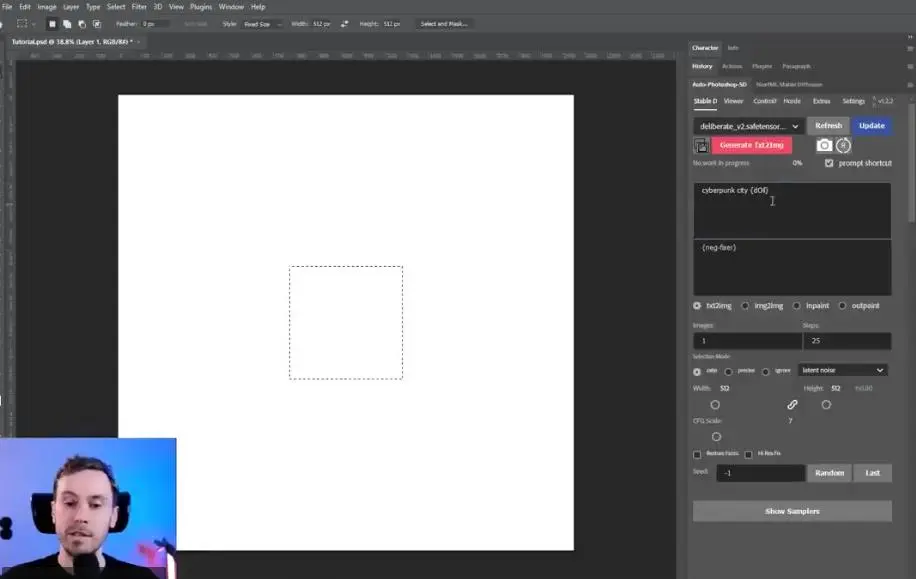
这里我们有一个比标准Stable Diffusion渲染更大的画布,是512×512分辨率的四倍,这意味着我可以outpaint,我们点击选取工具,设置固定大小为512×512。这意味着我可以点击任何地方,都会有一个这样大小的选区,所以当我生成的之后,只有备选定区域会被填充。
我这里输入指令“cyberpunk city”,尺寸是512×512,并且将CFG scale设置为7,点击生成。这里的采样器是Euler_A,采样步数为25。

这里是我们得到的第一张图,看起来相对不错。我们可以选择保留这个图片,也可以继续生成更多图片。可以到viewer标签查看生成的图片。接着再生成4张图片并留在viewer标签,这样就不用每次都来回切换。
我们选择这张一个女人走在赛博朋克城市里的图片,如果注意开头的动图,你可能会发现左侧有别的东西,不过我们进要探索的就是左边和周围都有什么。
这里我们点击选区,将其向右移动一点,然后选择outpaint,这里将作为画布,我们会保留这个赛博朋克城市,如果你选择Latin noise,那么多出来的区域就不会绘制任何东西,所以如果不想在这里绘制东西,就直接勾选Latin noise。
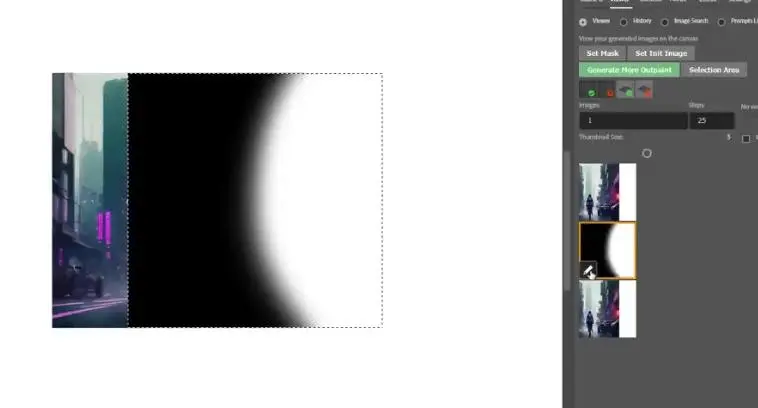
我们需要改变这里的遮罩,画一些白色区域,有时候会出错,但我们不断尝试,现在它应该增加了内容:
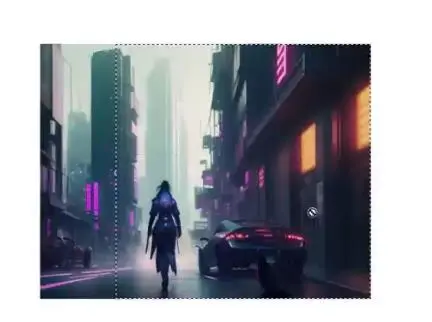
可以看到这里去掉了一辆汽车,我们或许需要修复这个部分,但可以后续来做。如果你对结果满意,再次按住选区,将其拖动到另一个位置,设置并修改遮罩,然后再次生成:
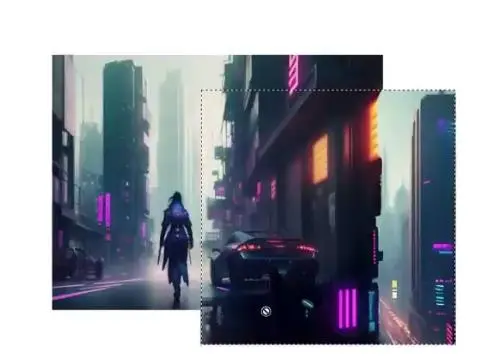
这张图看起来比较酷,不过丢失了整个街道,所以我们重新生成,有时候Outpaint有些困难。
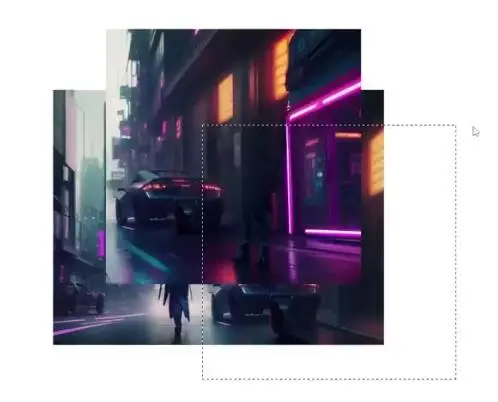
这次生成的图片位置有些靠上,我们拖动到对应区域,让建筑和接到重叠,多了一双脚,但幸运的是我们在Photoshop里,所以能够快速擦掉它。
我们继续在左侧尝试,我之前其实尝试过outpaint,当时没有什么问题,但这次不知道为什么会有时候出错,但这并不影响我们继续。
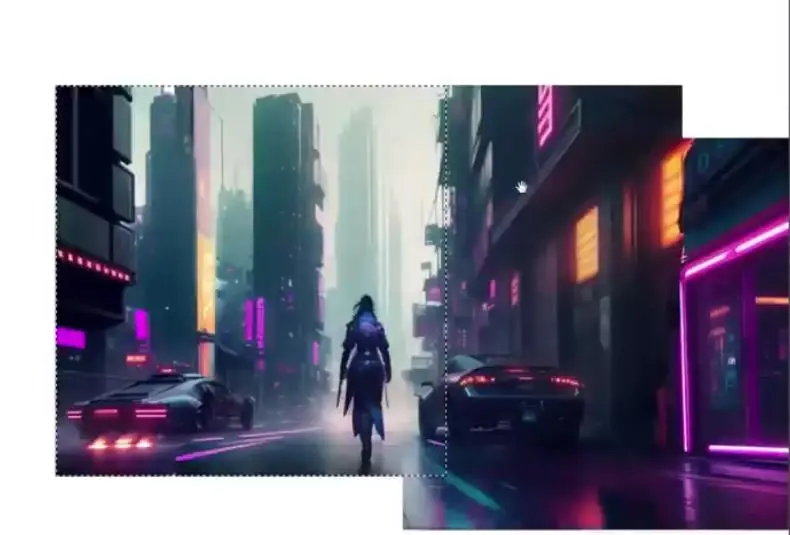
如果降低透明度,可以看到哪些东西是原图片的内容,哪些是新生成的内容,这样便于对比。可以看到左侧生成了一辆看起来不错的汽车,接下来我们看能否在顶部增加一些内容:

可以看到街上多了一些霓虹灯招牌,我对这个结果其实是比较满意的。我们随后在右上角生成:

比较怪异的是,这里始终会出现一个女人,可能是Stable Diffusion的理解有问题,所以我们只能手动修复。

这不是我使用修复笔刷最好的效果,但由于这只是Photoshop SD插件教学,所以不用在意细节。
这里我们得到了一个比原图大很多的图片,你可以持续这样绘图,具体多久时间看自己的需求。
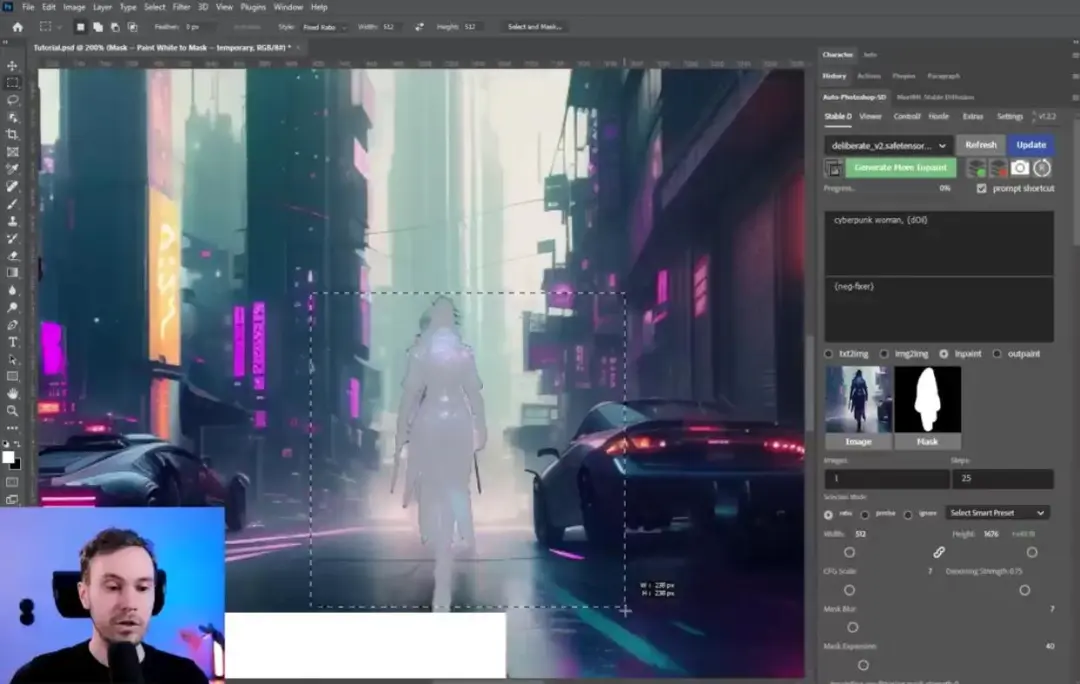
现在我们选择局部重绘,新建一个图层,绘制白色遮罩,用笔刷将角色全部选中,或者也可以用对象选择工具(object selection tool),然后为遮罩填充白色。
选择这个区域,然后指令里输入cyberpunk woman,模型选为初始,关掉Latin noise我们不希望增加太多的新东西。
去噪指的是图片变化程度,如果设为1,它会完全变化,如果是0,则不会变化,对于升级一张图片来说,0.4左右就可以了。但我们想要做出一些变化,但同时保留图片,所以我们设置为0.75,得到的结果应该是一个新的女性角色站在同一个位置。
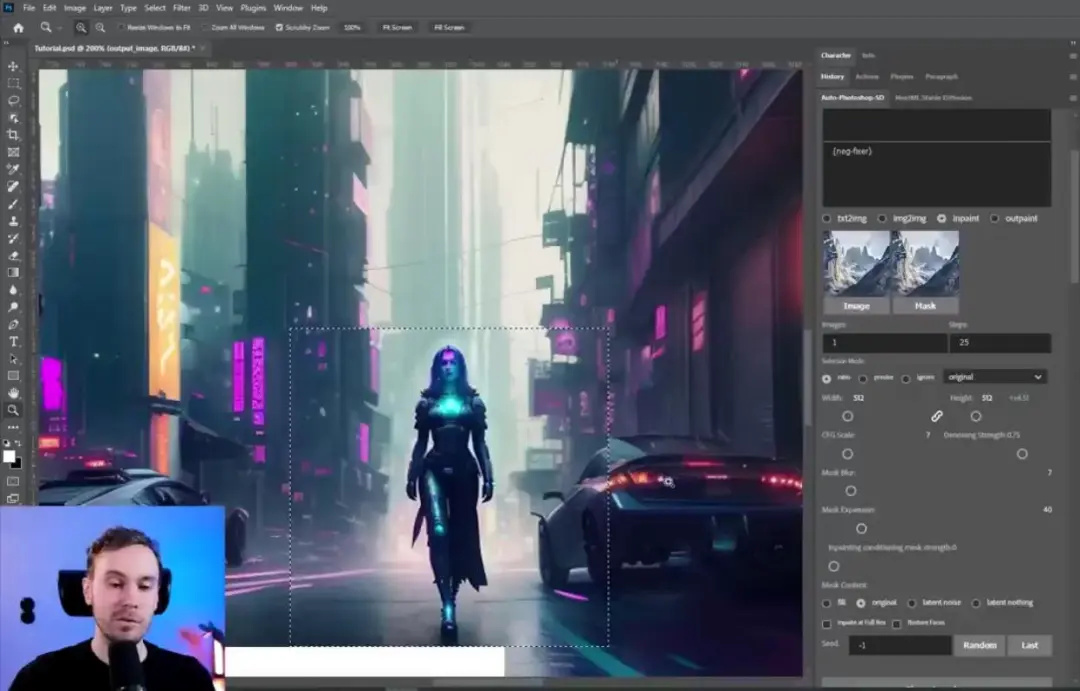
有些像素感,因为分辨率比较低,主要是为了生产速度,但我对这个结果很满意。角色周围有些轻度边缘,你可以通过遮罩模糊和遮罩拓展来增加或降低遮罩值。
另外,我们发现图片有些移动,与原图片相比有些错位,可以通过移动位置或者缩放新生产图片进行调整。
你可以继续,比如绘制赛博朋克女性面部,选择头部区域进行局部重绘,你选择的区域越小,局部重绘得到的细节就会越多。
我们再将霓虹灯进行重绘,再次出现了女性,这个点像是被诅咒了一样,我们只能手动擦掉。
选择左边的汽车,重新生成一个赛博朋克汽车,看起来效果更好了一些,不过欧洲很多的的街道都是单行道,所以车子方向不对,我们将去噪降低到0.5:
我觉得这个效果好多了,这样就成了单行道。
如何在PS里用ControlNet?
接下来我们展示ControlNet的能力:
我们创建一个全新场景,这里有一个跳起来的女性,点击ControlNet标签,勾选启用,我不用勾选低VRAM,因为我的电脑配置够用,如果你的GPU显存不够,最好是勾选它。Guidance下方都选择depth。
回到文生图,指令输入“balerina dancing”,我们会将图片做的更大,这次是1024×1024,别忘记选择ControlNet图片:
这个结果,我可以说是非常出色的,脚和腿效果都很好,几乎看不到手指,这也是好事,因为手指很难做正确。但是,面部有些糟糕,这在Stable Diffusion等AI工具生成的时候很常见,尤其是小图片。
我们选择面部进行局部重绘,指令改为balerina woman face,去噪改为0.6,点击生成:
可以看到生成的结果如我们指令的一样,之所以是这个效果是我的失误,因为我忘记关掉ControlNet,所以我们再次生成:
得到的结果很不错,正是我们想要的。放大之后可以看到一些边缘,你可以用遮罩,ground mask expansion去掉,或者也可以手动进行精准控制,由于颜色如此接近,我相信不会有人注意到这里。如果你会使用Photoshop润色图片,那么这里就可以充分显示你的优势。
这里,我们就得到了balerina女性的图片。
接下来我们生成一些别的东西,启用ControlNet,指令输入astronaut jumping on the moon,这时候我们需要降低权重,否则就会生成不那么像宇航员的角色,所以我们将权重降低到0.7或者低一些,这并不是最佳值,具体什么值最好,需要自己尝试。
由于分辨率太低,我们可以将其设置为1024×1024,可以看到角色姿势保持了一致,但相似性太高,我们将权重降低到0.4再次尝试:
可以看到有了比较大的变化,但仍然有些东西被保留了下来,有时候AI理解这些东西并不是那么容易,所以有时候你需要多生成几次才能得到满意的结果。不过,我对于这个结果已经比较高兴。
在尝试其他指令,这次我们使用Darth Vader playing in Switzerland nature:
我们得到了来自瑞士的山脉,但我想要的是更偏草皮植被之类的美丽场景,我们将其改为colorful, grassy, beautiful Switerland nature:
这看起来不那么像瑞士,但看起来更好一些,天行者还穿上了具有标志性的裙子,只是胳膊却偏向一边或者覆盖了胸部,这可能是ControlNet权重有些低的原因。不过,我对结果还是满意的,如果你想要增加更多细节,还可以继续生成。
选择局部重绘,将指令改为Star Wars control unit,将mask expansion降低。虽然这个过程有些错误,但整体来说,这个工作流用Photoshop和AUTOMATIC1111还是非常出色的,因为后者有更多的AI功能和扩展。
可以看到,效果还是不错的,比之前有些像素感的图片流畅多了。这还只是1024×1024的图片,如果你有更强大的GPU,还可以将图片做更大。
所以,这就是Photoshop内的ControlNet、文生图和局部重绘以及Outpainting,希望你们想我一样尝试得开心。
····· End ·····
GameLook每日游戏产业报道
全球视野 / 深度有料
爆料 / 交流 / 合作:请加主编微信 igamelook
广告投放 : 请加 QQ:1772295880
长按下方图片,”识别二维码
” 订阅微信公众号
····· 更多内容请访问 www.gamelook.com.cn ·····
Copyright © GameLook® 2009-2023
觉得好看,请点这里 ↓↓↓
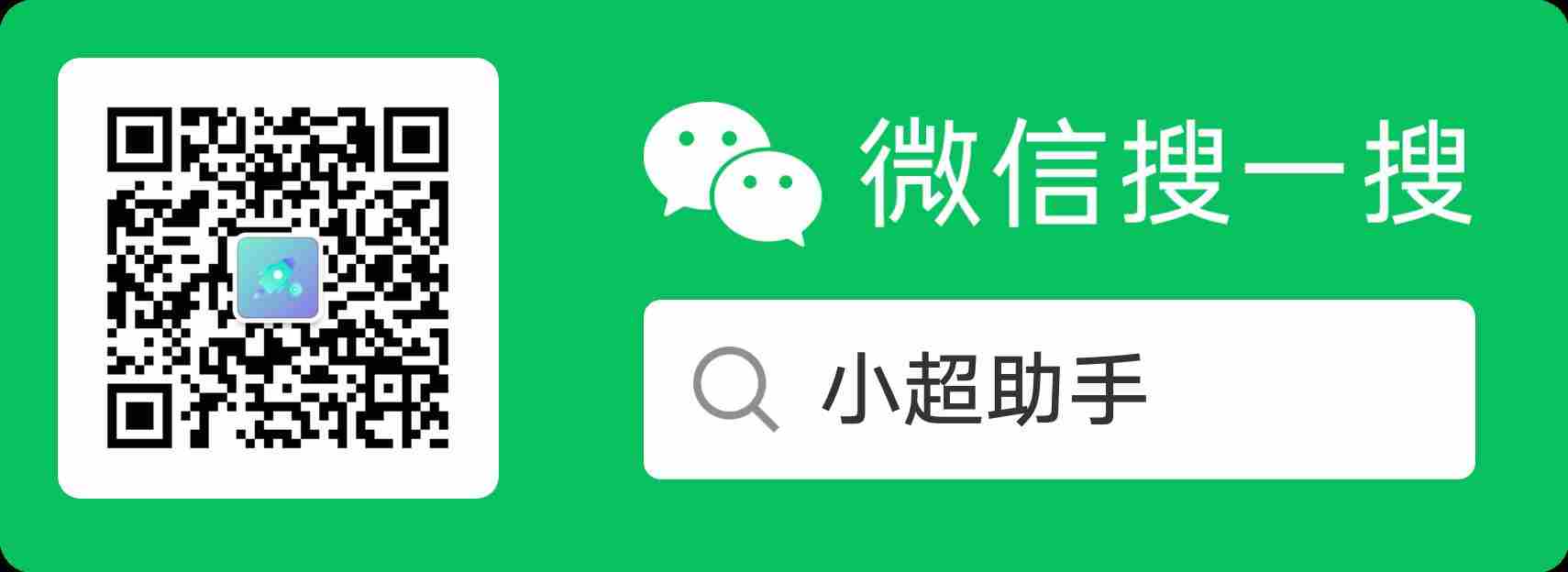
AI时代,掌握AI大模型第一手资讯!AI时代不落人后!
免费ChatGPT问答,办公、写作、生活好得力助手!
扫码右边公众号,驾驭AI生产力!